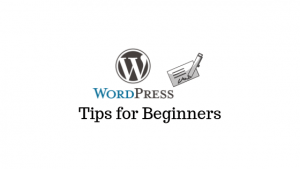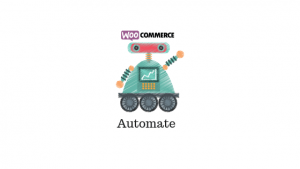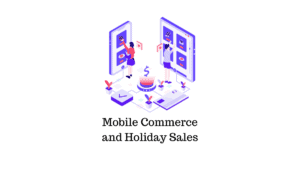Si vous cherchez un moyen de personnaliser votre page de boutique WooCommerce, ne cherchez pas plus loin que le plugin WooLentor. Cet outil puissant vous permet de créer des pages et des publications personnalisées par simple glisser-déposer. Dans ce guide complet, nous vous montrerons comment utiliser le plugin WooLentor pour créer une page de boutique WooCommerce étonnante qui répond à vos besoins spécifiques.
Qu’est-ce que WooLentor et à quoi sert-il?
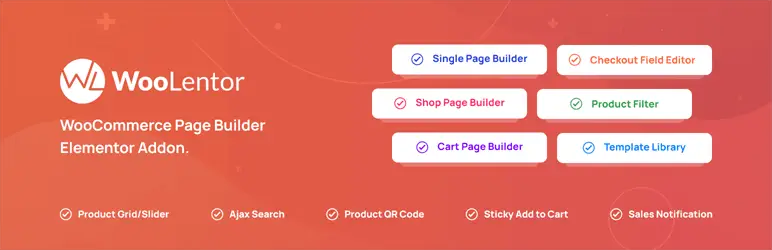
Le plugin WooLentor WooCommerce est un plugin flexible qui vous permet de créer facilement une page de boutique WooCommerce pour votre boutique en ligne. WooLentor vous fournit tout ce dont vous avez besoin pour démarrer, y compris une vitrine personnalisable, un catalogue de produits, un panier et le traitement des paiements. De plus, vous pouvez facilement ajouter et supprimer des produits de votre page de boutique personnalisée WooCommerce, et vous pouvez également configurer des prix de vente et des remises.
Avec WooLentor, vous pouvez facilement créer de belles pages de boutique WooCommerce sans aucune connaissance en codage. Vous pouvez utiliser les blocs Gutenberg ou le constructeur de pages Elementor pour créer votre page de boutique personnalisée WooCommerce avec le plugin. Il est livré avec une vaste collection de modèles de page de boutique WooCommerce préconçus, de widgets et de blocs que vous pouvez simplement faire glisser et déposer pour créer votre page de boutique personnalisée WooCommerce.
De plus, WooLentor fournit un certain nombre de fonctionnalités qui facilitent la gestion de vos produits WooCommerce, telles que les avis sur les produits, les catégories de produits et les étiquettes de produits. Dans l’ensemble, WooLentor est un outil essentiel pour quiconque cherche à créer une boutique WooCommerce complète.
Comment installer et configurer le plugin WooLentor?
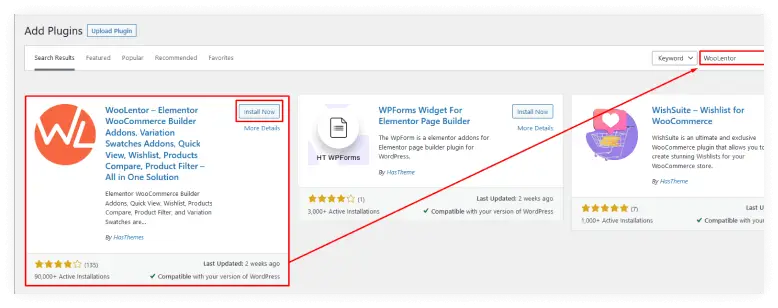
L’installation du plugin WooLentor est un processus simple. Vous pouvez soit télécharger le plugin à partir du référentiel de plugins WordPress, soit l’installer directement à partir de leur site Web.
Pour commencer, connectez-vous à votre site WordPress et accédez à la page Plugins. Ensuite, cliquez sur le bouton « Ajouter un nouveau » et recherchez « WooLentor ». Une fois que vous avez trouvé le plugin WooLentor, cliquez sur le bouton « Installer maintenant », puis activez le plugin.
Maintenant que le plugin WooLentor est installé et activé, vous êtes prêt à commencer à créer des mises en page WooCommerce. Vous pouvez le configurer en vous rendant sur la page des paramètres de WooLentor dans votre tableau de bord WordPress. À partir de là, vous pouvez choisir les types de produits WooCommerce que vous souhaitez inclure dans les pages et les publications de votre boutique WooCommerce. Avec les widgets Elementor de WooLentor et les blocs Gutenberg, vous pouvez facilement personnaliser la page de votre boutique.
Comment personnaliser votre page de boutique WooCommerce avec WooLentor?
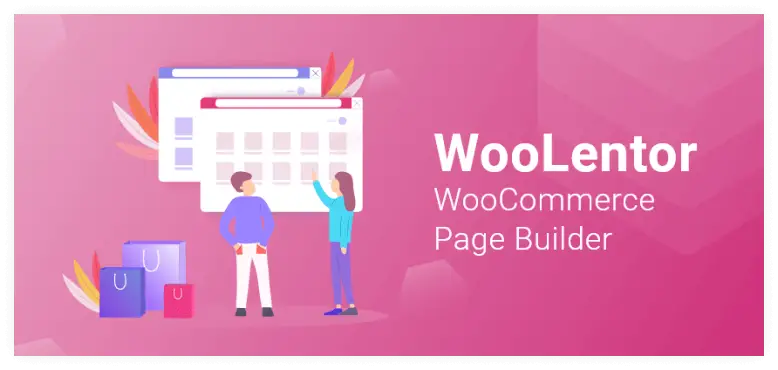
WooLentor est un plugin WooCommerce qui vous permet de personnaliser votre page de boutique WooCommerce. WooLentor fournit une interface glisser-déposer qui facilite la personnalisation de la page de la boutique WooCommerce. Vous pouvez modifier la mise en page de votre page de boutique WooCommerce, ajouter des images et des vidéos et modifier le jeu de couleurs.
Nous allons maintenant vous montrer comment personnaliser la page de la boutique WooCommerce en utilisant à la fois les widgets Elementor de Woolentor et les blocs Gutenberg.
Personnalisez la page de la boutique WooCommerce avec les widgets Elementor de WooLentor
WooLentor fournit un ensemble de widgets Elementor spécialement conçus pour WooCommerce. Avec WooLentor, vous pouvez facilement créer des pages de boutique WooCommerce personnalisées avec l’interface conviviale d’Elementor. Nous allons vous montrer comment modifier la page de la boutique WooCommerce avec Elementor.
Aller au générateur de modèles
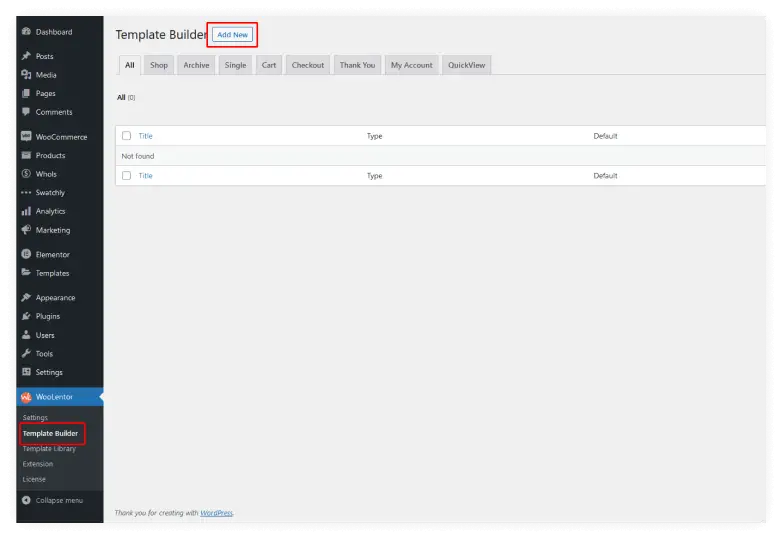
Pour commencer, accédez au générateur de modèles.
Définir un modèle de page de boutique à partir des paramètres du modèle et sélectionner Elementor comme éditeur
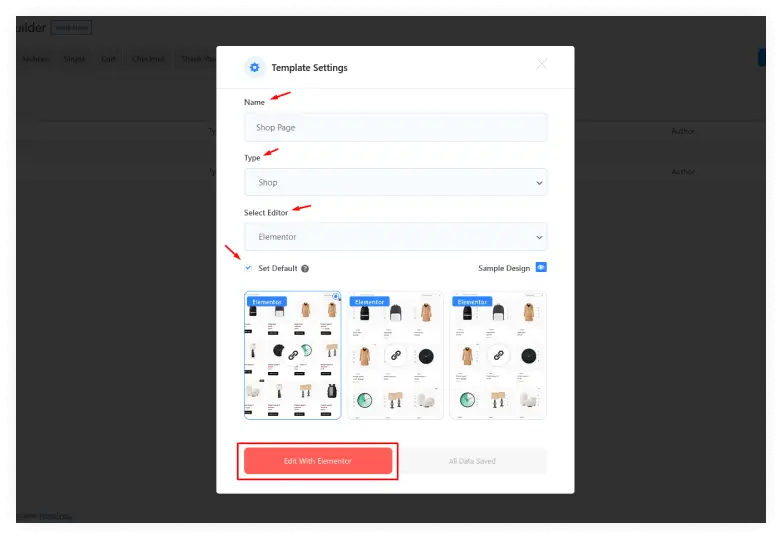
Après cela, vous devez configurer votre modèle de page de boutique WooCoomerce à partir du menu Paramètres du modèle. Choisissez Elementor comme éditeur. Vous y trouverez des tonnes de modèles de page Elementor Shop prédéfinis. Vous pouvez utiliser n’importe lequel d’entre eux ou créer votre propre modèle personnalisé en éditant davantage avec Elementor.
Cochez la case Définir par défaut si vous souhaitez que le modèle de page de boutique que vous modifiez soit la page de boutique par défaut de votre boutique WooCommerce.
Modifier avec Elementor
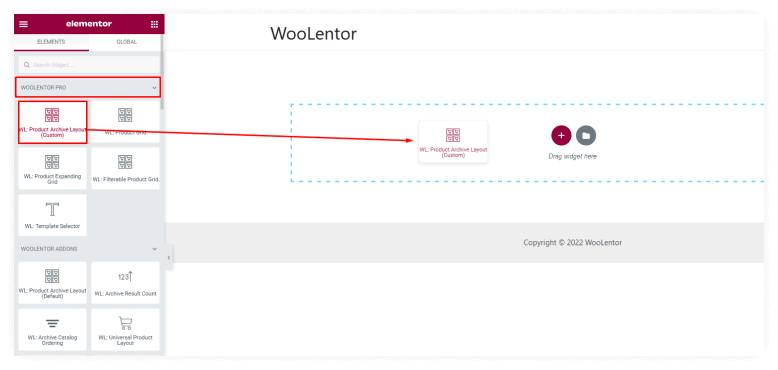
L’étape suivante consiste à éditer avec Elementor, qui offre une excellente interface glisser-déposer et une variété de widgets que vous pouvez utiliser pour créer un look unique pour votre magasin.
Vous pouvez utiliser les widgets de WooLentor pour ajouter des filtres de produits, des champs de recherche, des grilles de produits, etc. à votre page de boutique Elementor WooCommerce.
Certains widgets Elementor de la page de la boutique, tels que le partage de produits, l’ajout au panier, la révision des produits et les ventes incitatives de produits, sont importants pour qu’une entreprise augmente les taux de conversion.
Testez la page
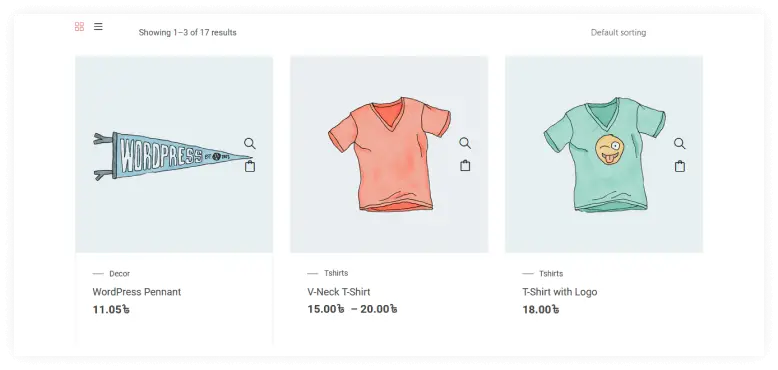
Maintenant que vous avez terminé la page de la boutique WooCommerce, testez-la pour vous assurer que tout fonctionne correctement.
Personnalisez la page de la boutique WooCommerce avec les blocs Gutenberg de WooLentor
Offrez à vos clients une expérience d’achat sur mesure en personnalisant facilement les blocs de leurs pages de boutique WooCommerce. Avec le bloc Gutenberg de WooLentor, vous pouvez ajouter différents types de contenu et changer facilement ses couleurs ou ses styles en quelques secondes !
Le bloc « Galerie de produits » fait non seulement la promotion des produits, mais fournit également d’autres informations clés telles que les prix et la disponibilité ; l’option « Produit en vedette » est un excellent moyen de rationaliser le processus de recherche pour ceux qui savent exactement ce qu’ils veulent – ils le trouveront sans problème.
Le bloc « Carrousel de produits » affichera facilement le catalogue de produits à l’écran. Les boutons « Ajouter au panier » permettent aux clients d’ajouter des articles immédiatement.
Voyons comment modifier la page de la boutique WooCommerce à l’aide des blocs Gutenberg de WooLentor.
Aller au générateur de modèles
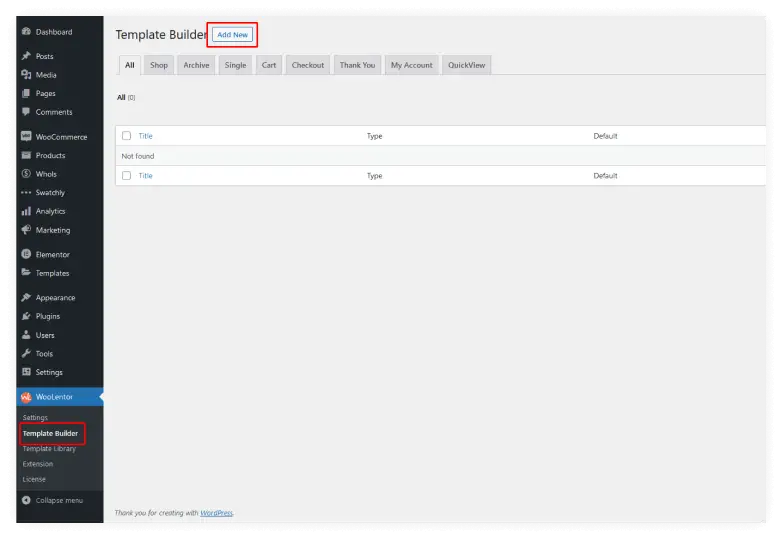
Pour commencer, allez dans le menu WooLentor et choisissez Template Builder.
Définissez un modèle de page de boutique à partir des paramètres du modèle et sélectionnez Gutenberg comme éditeur
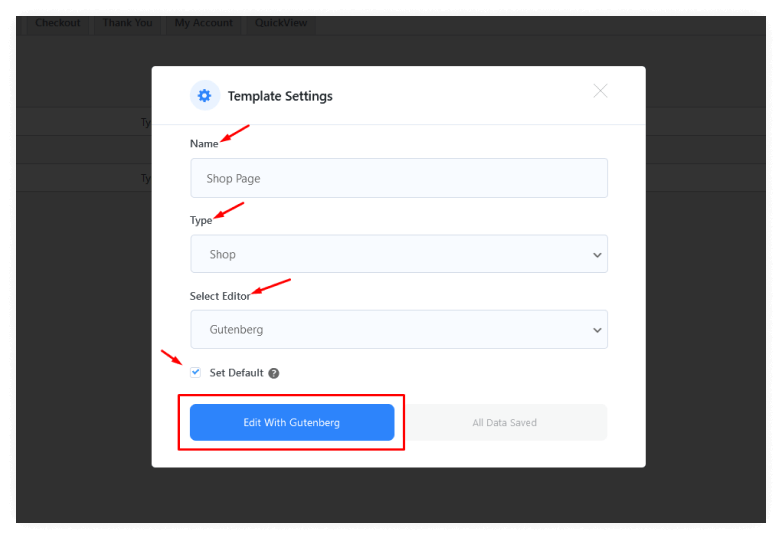
Créez un modèle de page de boutique à partir des paramètres du modèle, puis sélectionnez Gutenberg comme éditeur de page de boutique.
Modifier le modèle avec des blocs Gutenberg
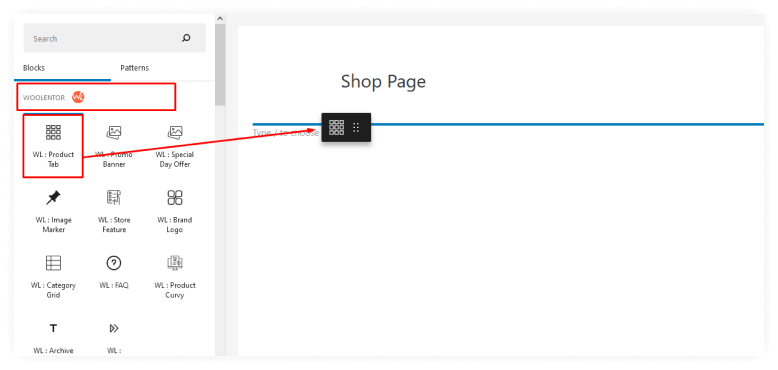
Faites simplement glisser et déposez les blocs Gutenberg de WooLentor dans l’éditeur pour créer des mises en page personnalisées pour les pages de votre boutique. WooLentor est livré avec plus de 35 blocs WooCommerce Gutenberg pour répondre à vos besoins.
Testez la page
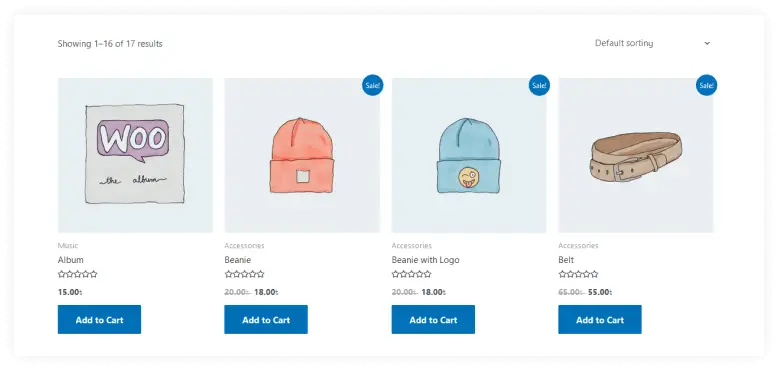
Une fois la création de la page terminée, testez-la pour vous assurer que tout fonctionne comme prévu.
Les avantages d’utiliser WooLentor pour personnaliser votre page de boutique
Si vous cherchez à ajouter une touche personnelle à votre page de boutique WooCommerce, WooLentor est la solution parfaite. Grâce à son interface glisser-déposer, les utilisateurs peuvent créer de superbes designs en un rien de temps.
L’utilisation de WooLentor pour personnaliser la page de votre boutique présente de nombreux avantages. Premièrement, WooLentor facilite la création d’une page de boutique unique et élégante qui se démarquera des autres. Vous pouvez utiliser WooLentor pour ajouter des couleurs, des polices et des mises en page personnalisées à votre page de boutique.
Deuxièmement, WooLentor vous permet de personnaliser facilement les produits affichés sur la page de votre boutique. Vous pouvez choisir les produits à afficher et définir l’ordre dans lequel ils sont affichés. Par exemple, vous pouvez choisir d’afficher les produits sous forme de grille ou sous forme de liste.
Troisièmement, WooLentor facilite l’ajout d’onglets de produits personnalisés à votre page de boutique. Cela vous permet d’afficher des informations importantes sur vos produits, telles que les prix, les options d’expédition et les avis sur les produits.
Avec WooLentor, vous pouvez modifier le nombre de colonnes et ajouter ou supprimer des filtres de produits.
WooLentor facilite la personnalisation de la page de votre boutique en fonction de votre style et de vos préférences uniques.
FAQ sur le plugin WooLentor
Question 1 : Qu’est-ce que WooLentor ?
Réponse : WooLentor est un excellent plugin pour intégrer de manière transparente votre boutique en ligne à la plateforme WooCommerce. Il vous permet de personnaliser facilement la page de votre boutique et de prendre le contrôle total de votre boutique WooCommerce. WooLentor est livré avec un générateur de pages WooCommerce par glisser-déposer qui vous permet de créer des pages WooCommerce personnalisées sans aucune connaissance en codage.
Vous pouvez également utiliser WooLentor pour ajouter, supprimer ou réorganiser des éléments WooCommerce sur votre page de boutique. WooLentor est un plugin indispensable pour tout utilisateur de WooCommerce qui souhaite prendre le contrôle total de sa boutique WooCommerce.
Question 2 : Comment démarrer avec WooLentor ?
Réponse : Vous pouvez installer WooLentor comme n’importe quel autre plugin WordPress. Vous trouverez WooLentor dans le répertoire des plugins WordPress. Une fois que vous avez installé et activé le plugin, vous commencerez à personnaliser votre boutique WooCommerce à l’aide de Woolentor.
Question 3 : Combien coûte WooLentor ?
Réponse : WooLentor est un plugin gratuit que vous pouvez télécharger et installer sur les sites WordPress. Cependant, si vous souhaitez accéder à des fonctionnalités supplémentaires, vous pouvez acheter l’un de leurs forfaits premium.
Question 4 : WooLentor est-il compatible avec d’autres plugins ?
Réponse : Oui, WooLentor est compatible avec la plupart des autres plugins. Il peut y avoir quelques exceptions avec certains plugins qui ne sont pas compatibles avec WooCommerce.
Question 5 : Comment puis-je obtenir WooLentor Pro ?
Réponse : Vous pouvez acheter WooLentor Pro sur leur site Web. WooLentor Pro offre des fonctionnalités et un support supplémentaires.
Question 6 : Quels sont les forfaits WooLentor ?
Réponse : WooLentor propose quatre options de licence différentes parmi lesquelles vous pouvez choisir en fonction de vos besoins et de votre budget. La licence Plus est pour 1 site Web, tandis que la licence Elite couvre 5 sites Web. La licence Growth s’étend à 100 sites Web, et enfin, la licence Agency autorise un nombre illimité de sites Web.
Les forfaits annuels commencent à partir de 39 $ par an et l’achat à vie commence à 69 $ seulement.
Question 7 : Quel plan dois-je choisir ?
Réponse : Si vous avez un site Web, la licence Plus est faite pour vous. Si vous gérez cinq sites Web, optez pour la licence Elite. La licence Growth couvre 100 sites Web, et si cela ne suffit pas, envisagez un package d’agence pour un nombre illimité de sites.
Question 8 : À quelle fréquence les mises à jour de WooLentor sont-elles publiées ?
Réponse : WooLentor publie régulièrement des mises à jour. Cependant, les clients WooCommerce qui ont un abonnement WooCommerce actif recevront un accès prioritaire aux mises à jour et aux nouvelles fonctionnalités.
Derniers mots
Si vous recherchez un plugin qui vous aidera à personnaliser votre page de boutique WooCommerce, alors WooLentor est un choix parfait. Le plugin facilite le démarrage et fournit toutes les fonctionnalités dont vous avez besoin pour gérer une boutique en ligne réussie. Avec son interface facile à utiliser et sa large gamme d’options de personnalisation, WooLentor est l’outil parfait pour créer une page de boutique unique et élégante.
Commencez dès aujourd’hui pour faire passer votre entreprise au niveau supérieur avec WooLentor.